CAD怎么用快捷鍵切換圖紙
在進行日常繪圖工作時,經(jīng)常需要快速切換不同的圖紙以查看不同的圖元。中望CAD提供了一種方便的方法,您我們以通過使用快捷鍵來快速切換圖紙。下面小編將給大家介紹如何使用快捷鍵來切換圖紙的詳細步驟:
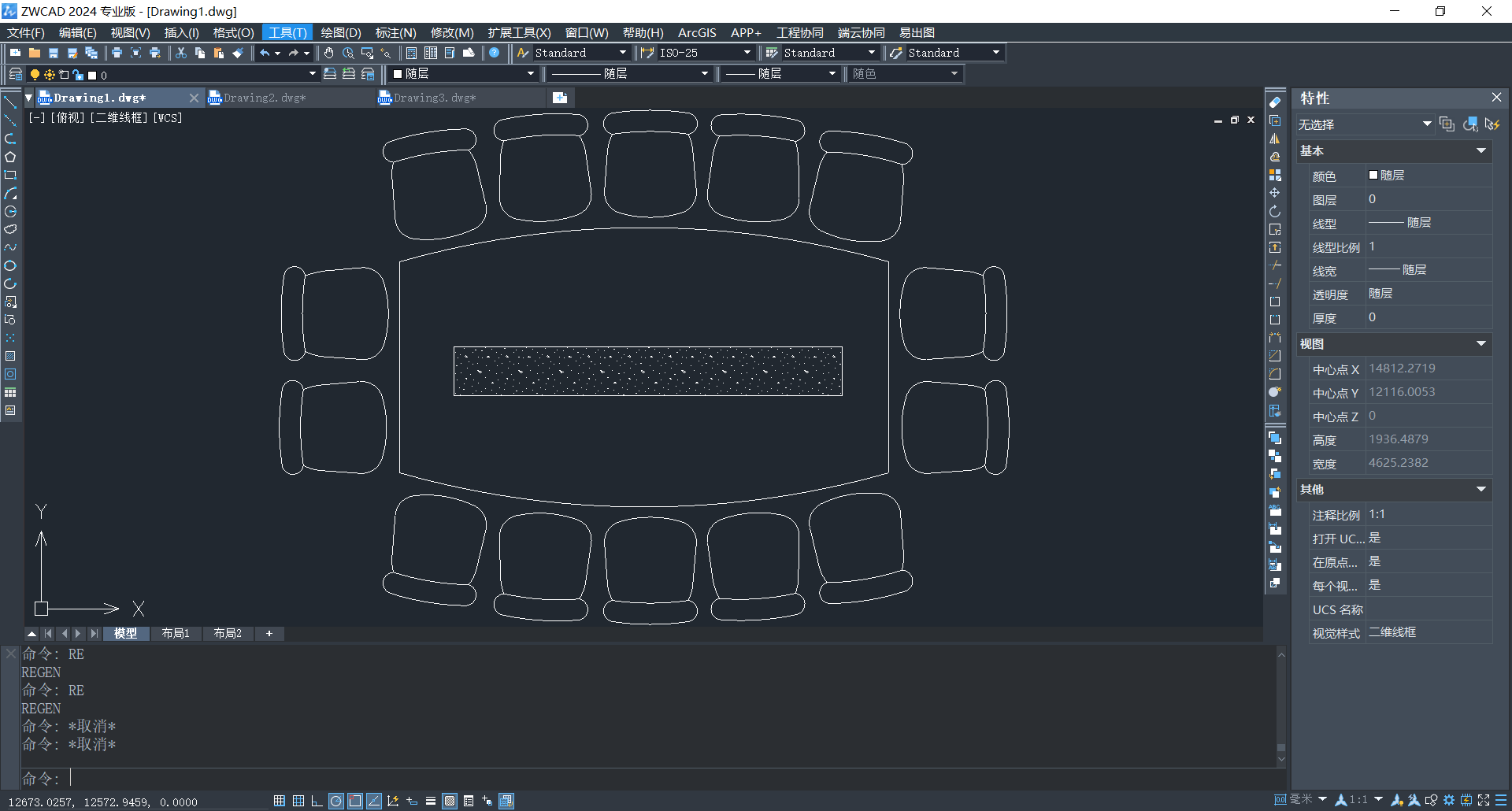
1.首先,啟動中望CAD并打開我們需要查看的圖紙。確保這時已經(jīng)打開了多個圖紙文件,因為在接下來的操作過程中將要在它們之間進行快速切換。
2.現(xiàn)在,同時按住【Ctrl】鍵和【Tab】鍵。這將觸發(fā)中望CAD的圖紙切換功能。
3.當(dāng)按住【Ctrl】鍵的同時按【Tab】鍵時,就會看到一個圖標(biāo)或縮略圖展示當(dāng)前打開的所有圖紙文件。這些縮略圖通常以水平排列,您可以看到每個圖紙的預(yù)覽。
4.繼續(xù)按住【Ctrl】鍵,然后通過反復(fù)按【Tab】鍵,就可以在不同的圖紙之間快速切換。當(dāng)松開【Ctrl】鍵時,選中的圖紙將被打開并顯示在屏幕上。
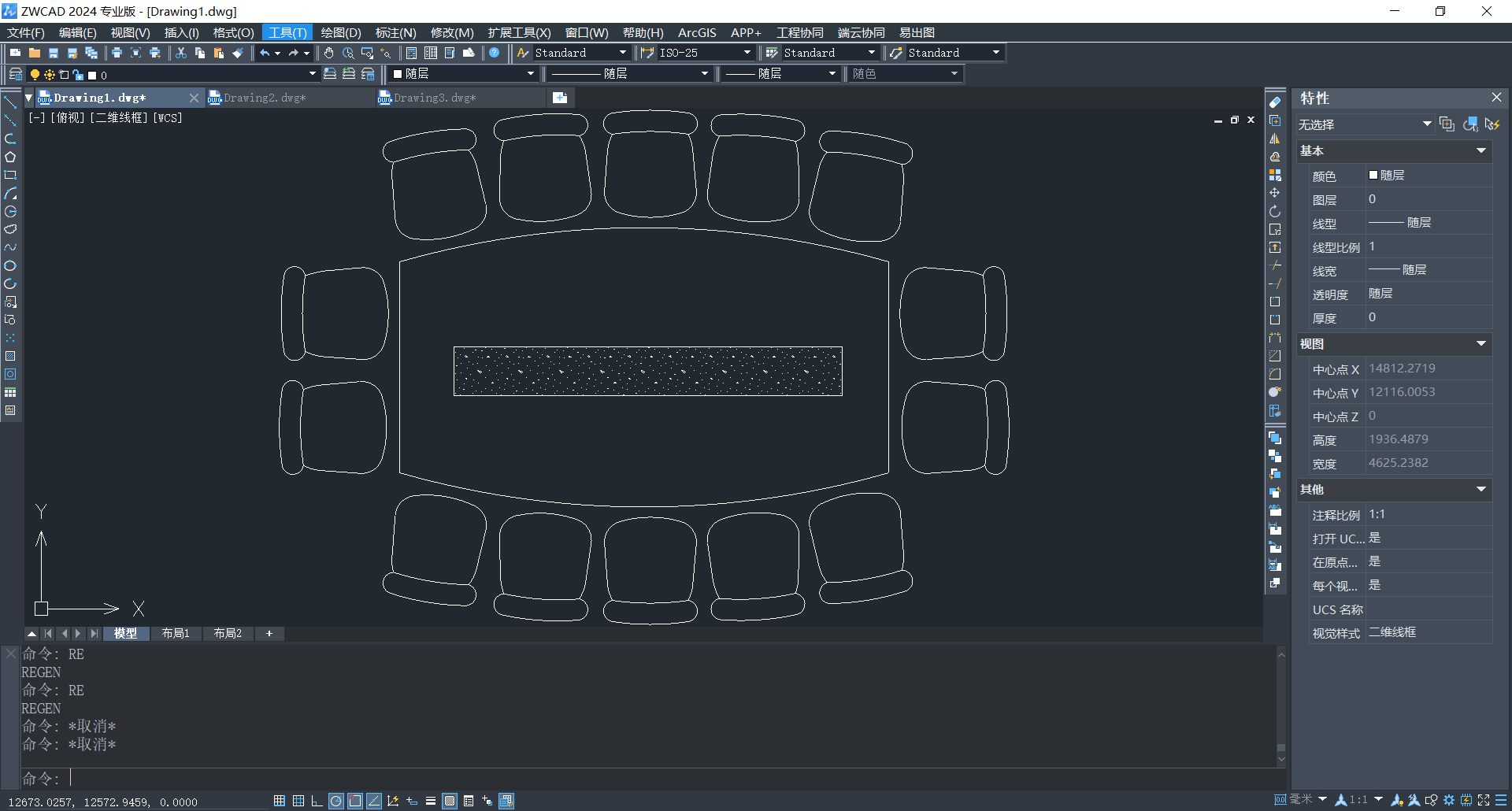
這種快捷鍵組合可以幫助我們在不必依賴鼠標(biāo)或?qū)Ш讲藛蔚那闆r下,迅速在打開的多個圖紙之間進行切換。這在加快繪圖工作流程,提高效率和準(zhǔn)確性方面非常有用,特別是在需要頻繁查看和比較不同圖紙的情況下。如果還想獲取更多此類CAD的操作方法和技巧,中望CAD官網(wǎng)各位絕不可能錯過!
推薦閱讀:CAD
推薦閱讀:CAD軟件
·中望CAx一體化技術(shù)研討會:助力四川工業(yè),加速數(shù)字化轉(zhuǎn)型2024-09-20
·中望與江蘇省院達成戰(zhàn)略合作:以國產(chǎn)化方案助力建筑設(shè)計行業(yè)數(shù)字化升級2024-09-20
·中望在寧波舉辦CAx一體化技術(shù)研討會,助推浙江工業(yè)可持續(xù)創(chuàng)新2024-08-23
·聚焦區(qū)域發(fā)展獨特性,中望CAx一體化技術(shù)為貴州智能制造提供新動力2024-08-23
·ZWorld2024中望全球生態(tài)大會即將啟幕,誠邀您共襄盛舉2024-08-21
·定檔6.27!中望2024年度產(chǎn)品發(fā)布會將在廣州舉行,誠邀預(yù)約觀看直播2024-06-17
·中望軟件“出海”20年:代表中國工軟征戰(zhàn)世界2024-04-30
·2024中望教育渠道合作伙伴大會成功舉辦,開啟工軟人才培養(yǎng)新征程2024-03-29
·玩趣3D:如何應(yīng)用中望3D,快速設(shè)計基站天線傳動螺桿?2022-02-10
·趣玩3D:使用中望3D設(shè)計車頂帳篷,為戶外休閑增添新裝備2021-11-25
·現(xiàn)代與歷史的碰撞:阿根廷學(xué)生應(yīng)用中望3D,技術(shù)重現(xiàn)達·芬奇“飛碟”坦克原型2021-09-26
·我的珠寶人生:西班牙設(shè)計師用中望3D設(shè)計華美珠寶2021-09-26
·9個小妙招,切換至中望CAD竟可以如此順暢快速 2021-09-06
·原來插頭是這樣設(shè)計的,看完你學(xué)會了嗎?2021-09-06
·玩趣3D:如何巧用中望3D 2022新功能,設(shè)計專屬相機?2021-08-10
·如何使用中望3D 2022的CAM方案加工塑膠模具2021-06-24
·CAD更改自動追蹤設(shè)置的步驟2021-02-03
·提高CAD的運行速度的辦法2017-08-22
·CAD怎么標(biāo)注Φ尺寸及上下公差2019-01-09
·CAD標(biāo)注中如何快速插入特殊符號2019-08-07
·CAD插入圖片源文件刪除CAD中圖片沒有了怎么辦2019-04-25
·CAD如何提取圖形中帶屬性塊的屬性2021-02-05
·CAD的延伸命令操作2017-10-25
·CAD如何繪制等軸測圓與圓弧2017-03-09








